Kuinka poistaa ohjelmistojäämät Windowsista?
Miscellanea / / August 04, 2021
Mainokset
Koska olemme PC-käyttäjä, asennamme ja poistamme sovelluksia koko ajan. Lisäksi ohjauspaneeli palvelee yleensä jälkimmäistä kohti. Tietokoneen suorituskykyyn liittyvien ongelmien ohittamiseksi sinun on ehkä poistettava väliaikaiset ja jäännöstiedostot, jotka roskaavat levyä. Siksi se on ihanteellinen poistamaan ohjelmistojäämät Windowsista heti, kun poistat ohjelmiston.
Tänään meillä on mukana opas ohjelmistojäämien poistamiseksi Windowsissa? Autamme sinua laitteen tyhjentämisessä ja sen suorituskyvyn parantamisessa.
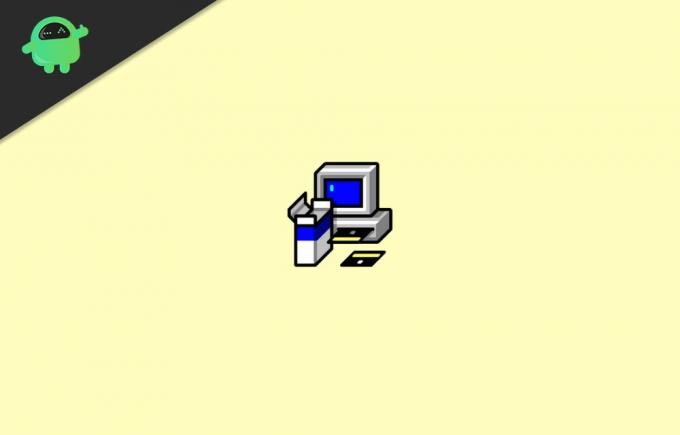
Sisällysluettelo
- 1 Kuinka poistaa ohjelmistojäämät Windowsissa?
-
2 Tapa 1: Kolmannen osapuolen ohjelmisto
- 2.1 Revo Uninstaller Pro
- 2.2 IObit Uninstaller
-
3 Tapa 2: Poista ohjelmistojäämät manuaalisesti
- 3.1 Vaihe 1: Poista Ohjauspaneeli -ohjelman asennus
- 3.2 Vaihe 2: Tarkista AppData-kansiot ja ohjelmatiedostot
- 3.3 Vaihe 3: Yritä puhdistaa Windowsin rekisteri
- 3.4 Vaihe 4: Poista väliaikaiset tiedostot
- 4 Johtopäätös
Kuinka poistaa ohjelmistojäämät Windowsissa?
On olemassa useita tapoja, joilla voit poistaa ohjelmistojäämät Windowsista. Kun olet poistanut minkä tahansa ohjelmiston Windowsista, se jättää jäännöksiä ja väliaikaisia tiedostoja. Nämä tiedostot voivat sekoittaa ja hidastaa tietokonetta. Joten tässä on joitain tapoja, joilla voit poistaa nämä ohjelmistojäämät helposti.
Mainokset
Tapa 1: Kolmannen osapuolen ohjelmisto
Revo Uninstaller Pro
Revo Uninstaller Pro on ohjelmisto, joka tarjoaa kaikki tarvitsemasi piirteet poistamalla ohjelmistojäämät. Asennuksen poisto -työkalu tallentaa kaiken järjestelmään asennetun.
Asetusvalikon ja erilaisten esitysten lisäksi saatat nähdä kaikki tiedot yhdellä alueella. Se sisältää rekisterimerkinnät, sovelluksen ominaisuudet ja operaattorin verkkosivuston linkit.
Se käyttää korkean tason algoritmeja, jotka ovat ketteriä, hyvin määriteltyjä ja tehokkaita Windows-asetusten, tietolaajennusten, ohjainten, sovellusasetusten jne. Tämän sovelluksen kannettava versio on saatavana myös markkinoilla avuksesi.
IObit Uninstaller
IObit Uninstaller on nopea siivooja järjestelmällesi, joka saavuttaa viehätyksensä joissakin ei-toivotuissa sovelluksissa, Windows-sovelluksissa jne. Se antaa yksinkertaisen poiston ja automaattisen jäljellä olevan skannauksen, jotta varmistetaan täydellinen eliminointi.
Tapa 2: Poista ohjelmistojäämät manuaalisesti
Jos yllä oleva menetelmä ei toiminut sinulle, kokeile sitä manuaalisesti. Sieltä tarjoamme täydellisen oppaan sovellusten jäämien poistamisesta:
Mainokset
Vaihe 1: Poista Ohjauspaneeli -ohjelman asennus
- Paina Windows-näppäintä ja etsi ohjauspaneeli.
- Napauta sitten Ohjauspaneeli.
- Siirry sitten Ohjelmat-osioon.
- Napauta Ohjelmat ja ominaisuusvaihtoehdot.
- Selaa nyt alaspäin ja yritä selvittää ohjelma, jonka haluat poistaa.

- Napauta sitten Poista ja odota, kunnes asennuksen poisto on valmis.
Vaihe 2: Tarkista AppData-kansiot ja ohjelmatiedostot
- Paina Windows-näppäintä + S-näppäintä.
- Hakukenttätyypissä% programfiles%.
- Heti, Ohjelmaluettelot-kansio avautuu.
- Jos jokin kansio on nimeltään poistettu ohjelmisto, poista se.

- Nyt taas, hakukenttätyypissä% appdata%. Sitten AppData-kansio avautuu.
- Jälleen kerran, jos löydät kansion nimeltä poistamaton ohjelmisto, poista se.
Vaihe 3: Yritä puhdistaa Windowsin rekisteri
Ole erittäin varovainen, kun muutat rekisteriäsi, koska yksi väärä siirto riittää provosoimaan tietokoneesi menemään hallinnasta. Siksi kehotamme sinua voimakkaasti käyttämään tiettyä rekisterinvalvontaohjelmaa.
Paina Windows-näppäintä + R-näppäintä ja kirjoita Regedit. Rekisterieditori avautuu.

Kirjoita alla annetut avaimet yksitellen
Mainokset
HKEY_CURRENT_USER \ ohjelmisto
HKEY_LOCAL_MACHINE \ OHJELMISTO
HKEY_USERS \ .DEFAULT \ ohjelmisto
Lehdistö CTRL + F etsiä avainta juuri poistamallesi ohjelmalle.
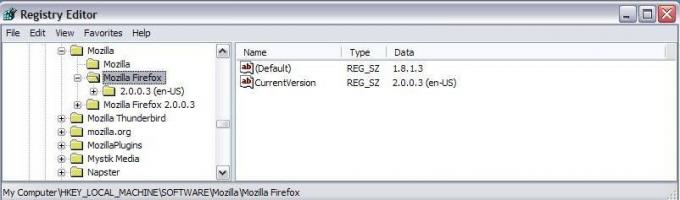
Vaihe 4: Poista väliaikaiset tiedostot
- Paina Windows-näppäintä + S-näppäintä.
- Kirjoita hakukenttätyypiksi ”% temp%” ja paina sitten Enter-painiketta ja poista kaikki.
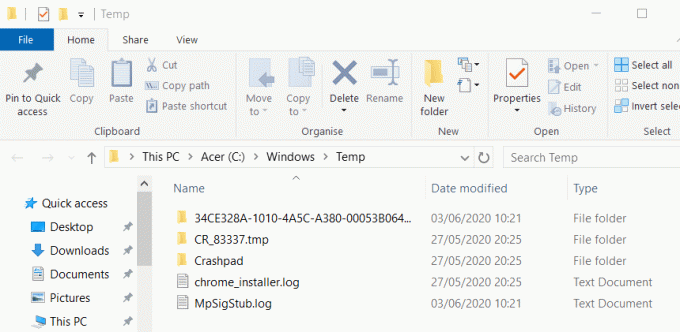
- Kirjoita sitten hakukenttään "temp" ja poista kaikki myös tästä kansiosta.
- Siinä kaikki, nyt poistettuja ohjelmistoja ei jää tietokoneellesi

Johtopäätös
Jos asennat ja poistat useita ohjelmistoja säännöllisin väliajoin, suosittelemme, että kokeilet mitä tahansa asennuksen poisto-ohjelmaa. Tällä tavalla voit säästää arvokasta aikaa ja siirtyä tuottavuutesi eteenpäin. Jos kuitenkin haluat poistaa ohjelmistojäämät vain rajoitetulle määrälle ohjelmia, voit tehdä sen manuaalisesti.
Manuaalinen menetelmä on hieman monimutkainen, mutta kun saat sen kiinni, se kuulostaa sinulle yksinkertaiselta. Jos tunnet ongelmia oppaan seuraamisen aikana, muista kommentoida alla. Autan mielelläni sinua.
Toimittajan valinta:
- Windows 10 pitää oletusselaimen muuttamisen, kuinka korjata?
- Kuinka korjata epäonnistunut lähetysvirhekoodi 1231
- Korjaa Windows on palautunut odottamattomasta sammutusvirheestä
- Kuinka korjata Discord Mic ei toimi
- Estä Microsoft Teamsin käynnistyminen käynnistettäessä
- Kuinka korjata Bluetooth-viive Windows 10: ssä
Rahul on tietojenkäsittelytieteen opiskelija, jolla on valtava kiinnostus tekniikan ja salausvaluutan aiheisiin. Hän viettää suurimman osan ajastaan joko kirjoittamalla tai kuuntelemalla musiikkia tai matkustelemalla näkymättömissä paikoissa. Hän uskoo, että suklaa on ratkaisu kaikkiin hänen ongelmiinsa. Elämä tapahtuu, ja kahvi auttaa.



